Intel Quick Sync Video es la tecnología de codificación y decodificación de video por hardware de Intel, que se integra en algunas CPU de Intel con los gráficos HD integrados. Intel ha puesto en el circuito del procesador de gráficos codificar y descodificar rápidamente el video digital en lugar de confiar en el procesador de la computadora.
Esta tecnología es extremadamente beneficiosa para aquellos que necesitan crear DVD o discos Blu-ray, crear y editar videos 3D, convertir archivos de video 2D a 3D, y convertir video para su reproductor multimedia portátil y para cargarlo en sus sitios de redes sociales favoritos. Puede ahorrar mucho tiempo.

La sincronización rápida, al igual que otras tecnologías de codificación de video aceleradas por hardware, brinda resultados de menor calidad que con los codificadores de CPU solamente. La velocidad se prioriza por encima de la calidad.
Probado por nuestros programadores, la velocidad de conversión del software con la tecnología Intel Quick Sync Video es 2.5X más rápido que el software anterior. El gráfico a continuación muestra todos los datos en detalles.
| Duración (seg) | Sin Intel Quick Sync Video (seg.) | Intel Quick Sync Video (seg.) | |
|---|---|---|---|
| AVI a HD MP4 | 290 | 272 | 90 |
| M2TS a HD MP4 | 148 | 148 | 59 |
| MKV a HD MP4 | 452 | 405 | 162 |
| TS a HD MP4 | 1382 | 1335 | 512 |
Para computadoras de escritorio con procesadores Intel┬« compatibles con la tecnología Intel┬« Quick Sync Video y con tarjetas gráficas NVIDIA o AMD PCI-E adicionales instaladas, este tutorial muestra cómo configurar Intel┬« Quick Sync Video en una computadora de escritorio sin necesidad de conectar un monitor. a la tarjeta gráfica Intel HD.
Consulte el manual de usuario de la BIOS de su PC o las instrucciones para ver cómo habilitar los gráficos integrados Intel (iGPU). Habilita los gráficos de Intel y guarda los cambios de BIOS.
Instale los últimos controladores de gráficos Intel disponibles para su modelo de tarjeta gráfica Intel HD.
Para Windows 7, 8:
Haga clic derecho en el espacio vacío del escritorio para mostrar el menú y seleccione Resolución de la pantalla.
Haga clic Detectar Botón para detectar salidas de video inactivas.
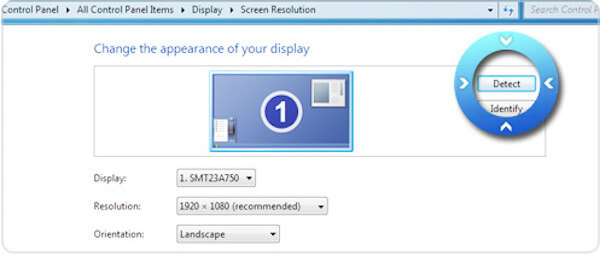
Para Windows 10:
Navegue a su escritorio y haga clic con el botón derecho del mouse para ir a Ajustes de visualización.
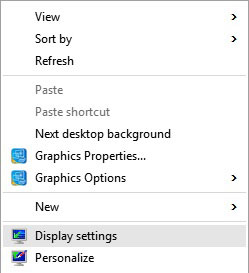
Desde el nuevo panel, haga clic en Configuración avanzada de la pantalla. Y aquí, puedes encontrar más opciones sobre la resolución de pantalla.
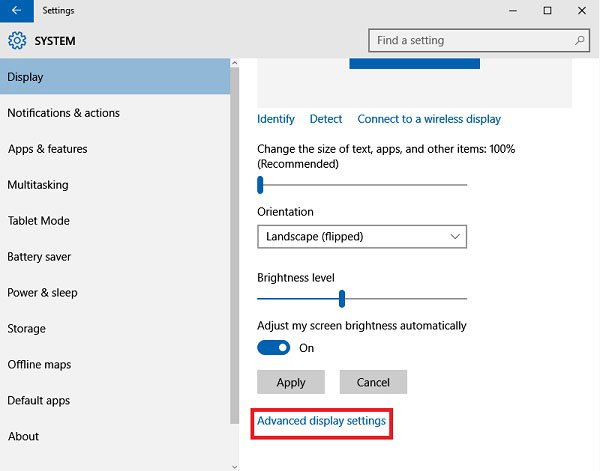
Haga clic en la opción de Detectar anterior.
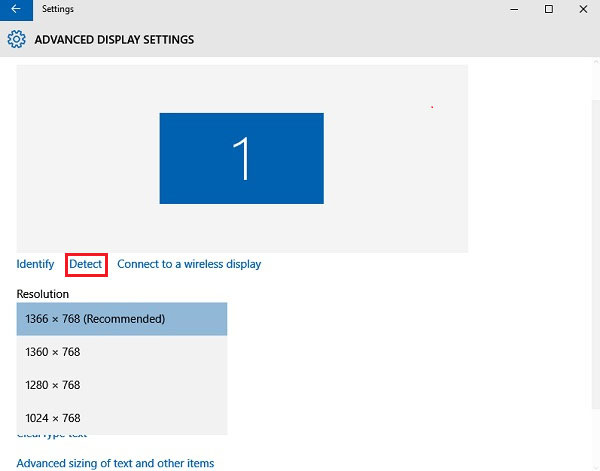
Tomando Windows 7 como ejemplo, seleccione la salida de pantalla detectada para Gráficos de salida Intel® HD Graphics y seleccione "Intente conectarse de todos modos en VGA"Desde Múltiples pantallas desplegable.
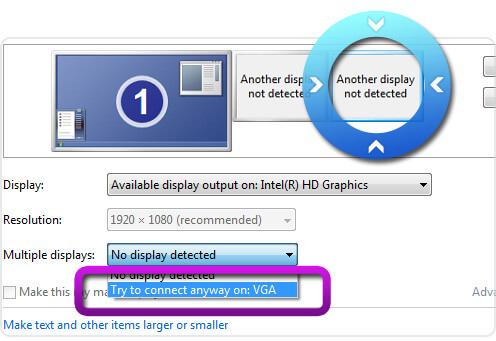
Haga clic ¡Aplicá! botón antes de realizar cualquier cambio adicional.
Seleccione su pantalla principal y seleccione Extiende estas pantallas de múltiples pantallas desplegable.
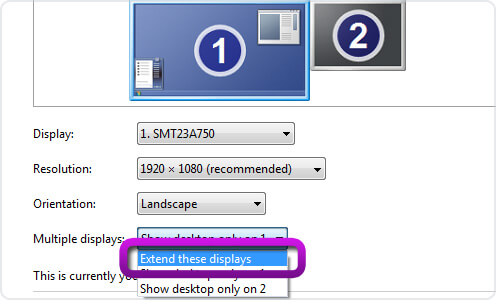
Haga clic ¡Aplicá! botón y mantener los cambios.
La configuración de la pantalla debe ser similar a la de la imagen de abajo. Hacer clic OK botón para cerrar Resolución de la pantalla configuración.
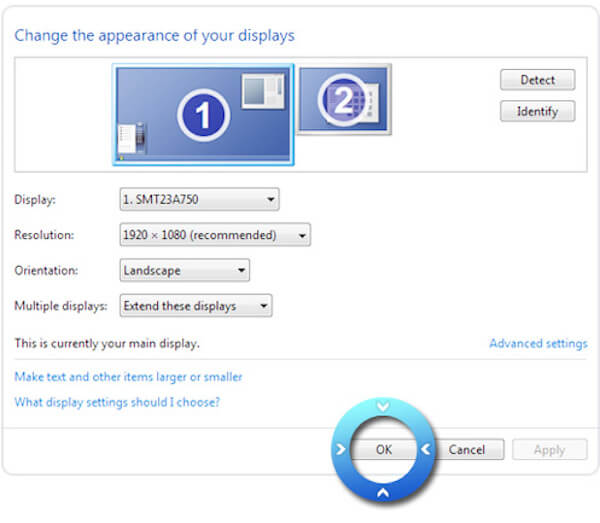
Ahora comienza nuestro programa y puedes aplicar la aceleración de Intel.